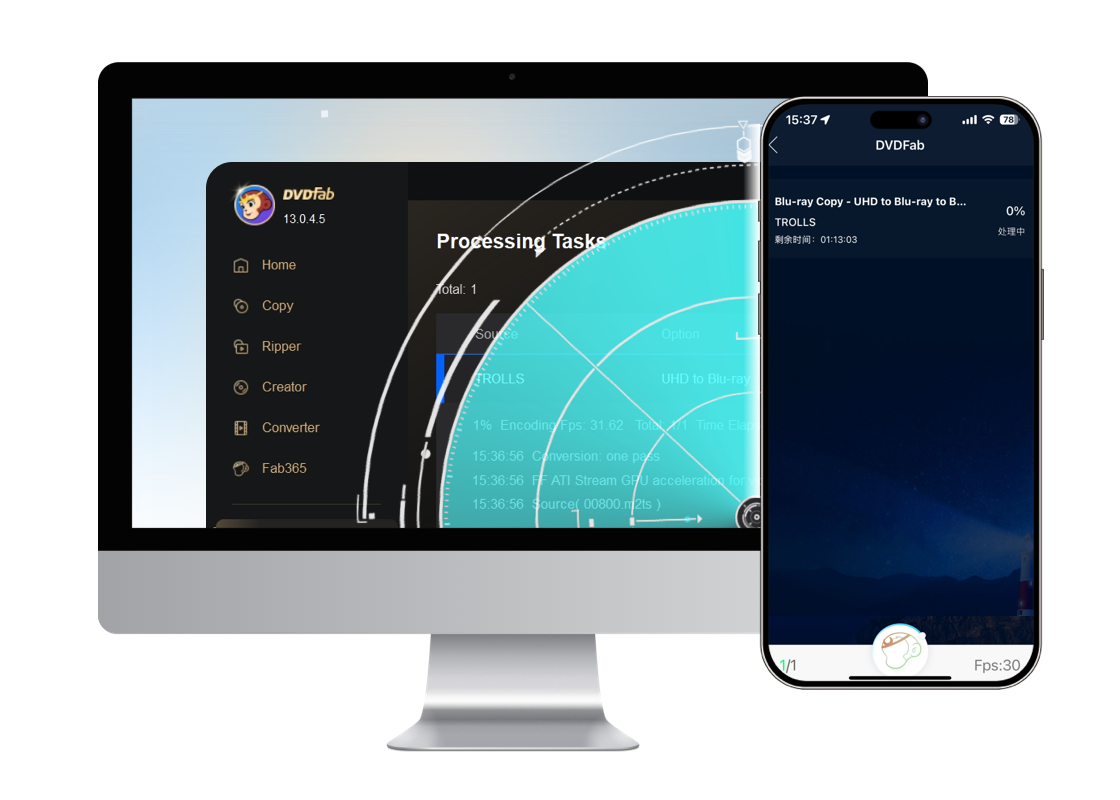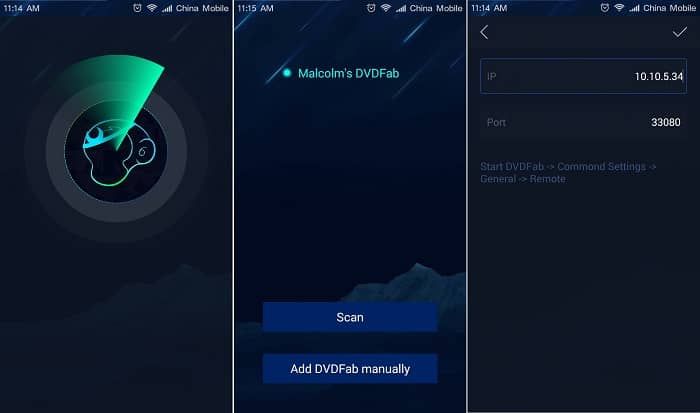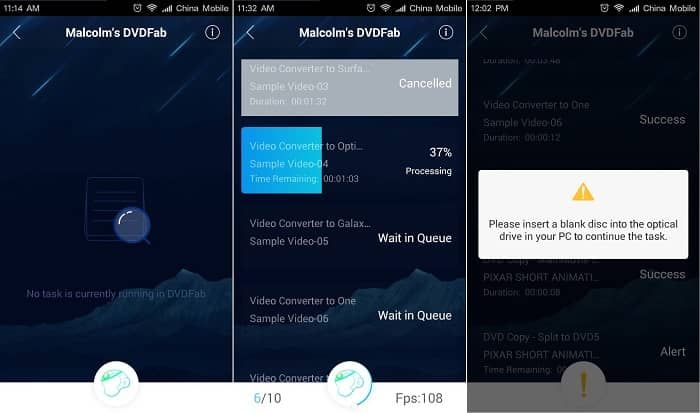DVDFab Remote:DVDFab 的最佳行動夥伴
智能遠端監控
查看DVDFab上的即時任務狀態
只需拿起手機,即可隨時查看 DVDFab 的即時任務狀態,包括已完成、失敗或排隊中的任務,以及完成百分比和預計剩餘時間等詳細資訊。
只要在家庭 Wi-Fi 範圍內,您就能透過智慧型手機持續保持與 DVDFab 的連線。
只要在家庭 Wi-Fi 範圍內,您就能透過智慧型手機持續保持與 DVDFab 的連線。
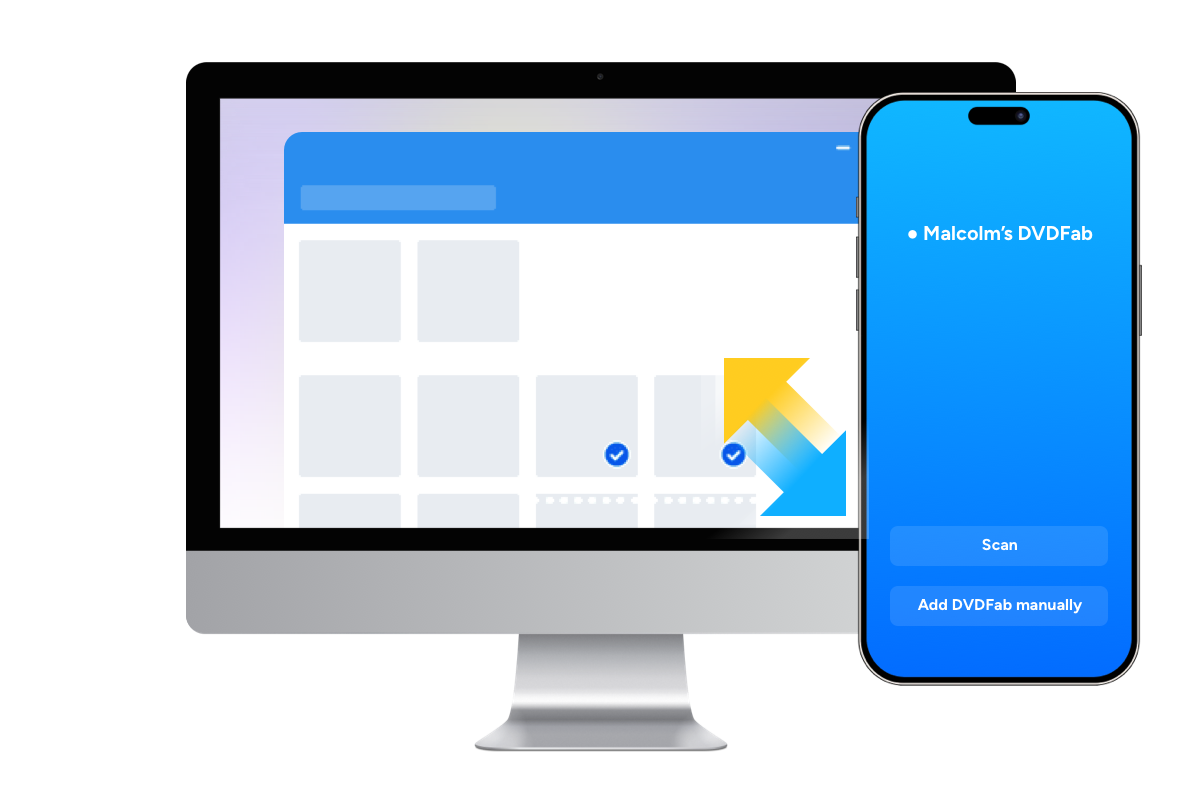
隨時掌握最新動態
接收任務狀態、更新與優惠通知
當 DVDFab 彈出需要您處理的對話框時,DVDFab Remote 會立即發送推播通知告知您此狀況。您接著需要在電腦上採取必要動作。
通知內容還包含 DVDFab 更新和進行中的優惠活動,讓您隨時掌握最新版本資訊和最超值的優惠方案。
通知內容還包含 DVDFab 更新和進行中的優惠活動,讓您隨時掌握最新版本資訊和最超值的優惠方案。
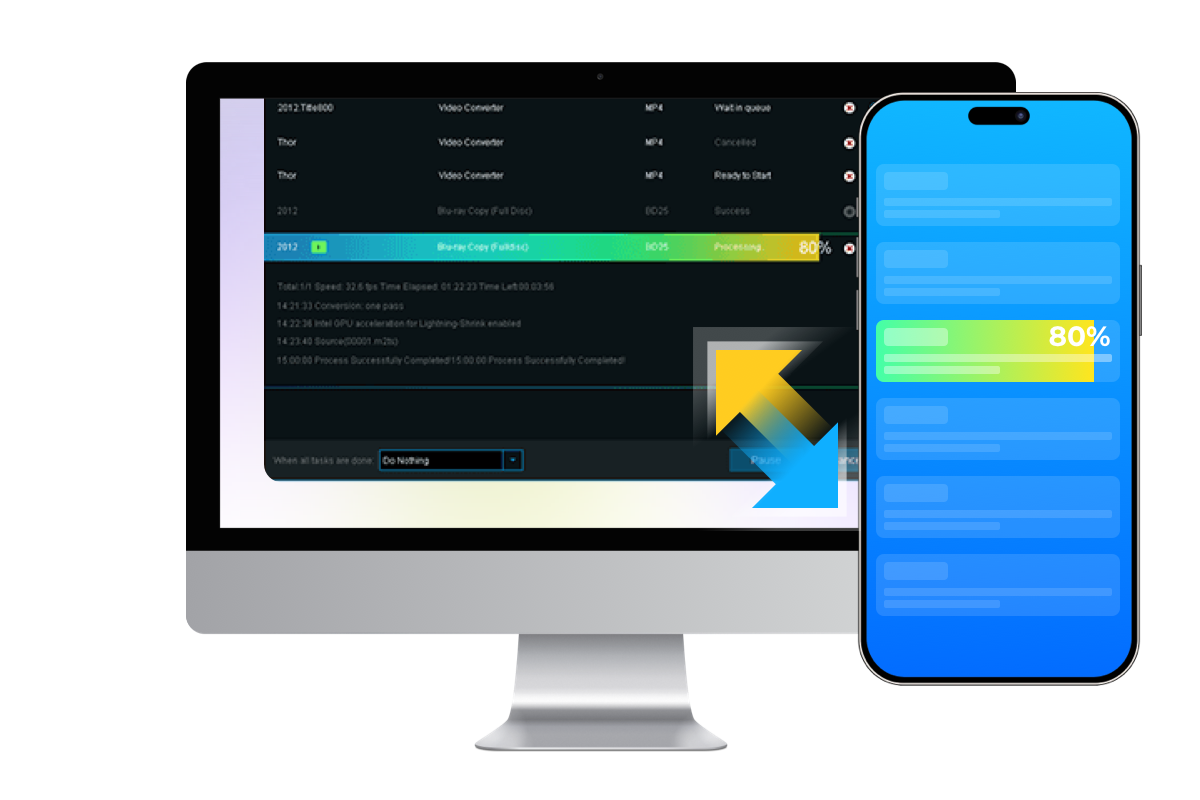
無線傳輸影片
輕鬆將轉換後的影片傳輸至您的行動裝置
DVDFab Remote 讓您的智慧型手機或平板電腦能無線接收由 DVDFab 用戶端轉換的影片檔案,無需使用傳輸線或 iTunes。
只需在轉換前選擇「行動裝置」作為輸出目的地,並保持 DVDFab Remote 應用程式連線,即可快速輕鬆地傳輸轉換後的檔案。
只需在轉換前選擇「行動裝置」作為輸出目的地,並保持 DVDFab Remote 應用程式連線,即可快速輕鬆地傳輸轉換後的檔案。
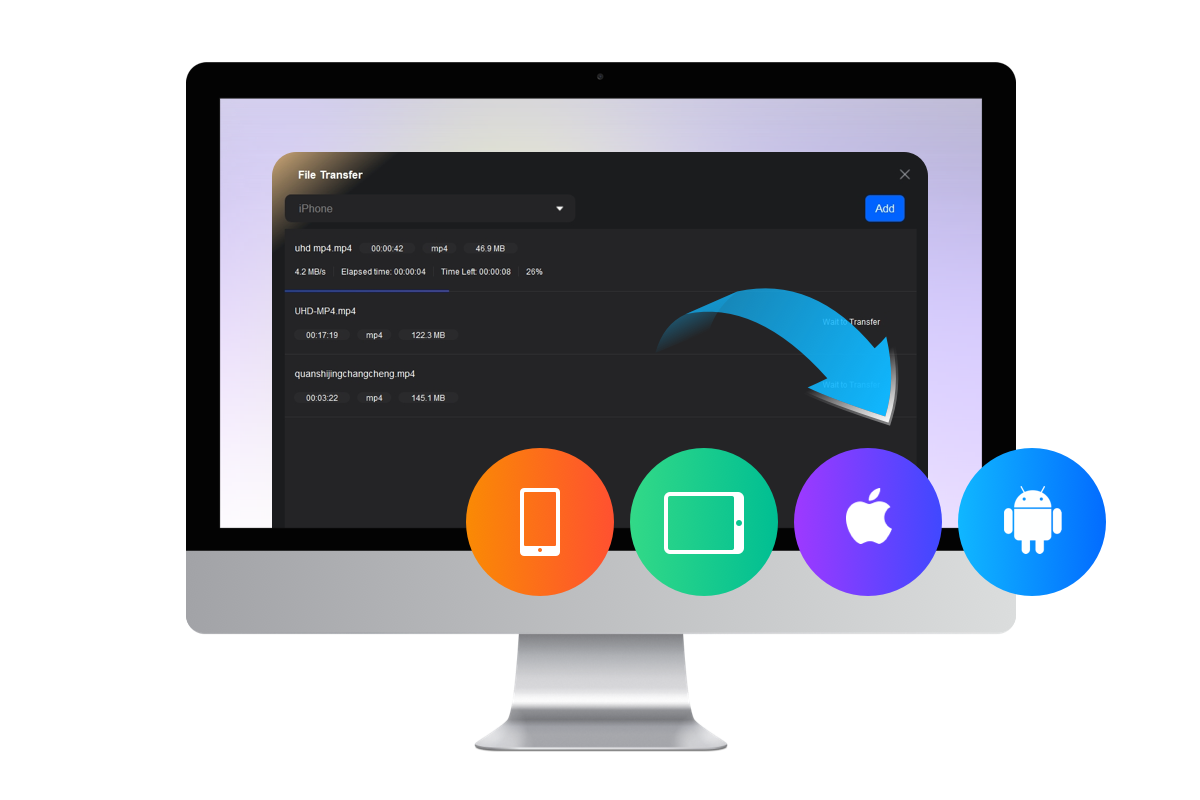
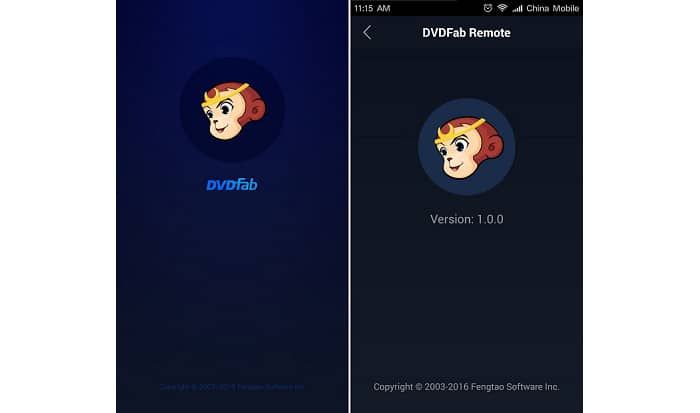
第1步: 安裝程式
將DVDFab Remote安裝到您的iOS或Android裝置中,將以上裝置連接到您的家庭Wi-Fi中。
第2步: 自動掃描或手動設定
啟動應用程式即可自動掃描正在運行的 DVDFab。若未自動偵測到,亦可手動輸入電腦的 IP 位址來新增 DVDFab。
第3步: 遠程追蹤任務進度
連線後,即可查看所有進行中 DVDFab 任務的即時狀態,並在發生時接收及時的推播通知。
系統需求
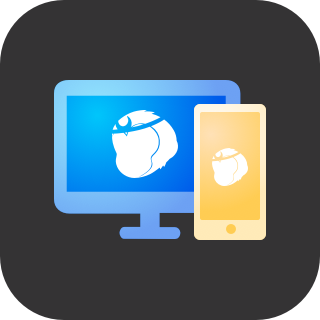
iOS 9.0或更高
Android 4.0或更高
需要有Wi-Fi連接
公平使用政策:DVDFab僅供個人使用,嚴禁將複製內容分享給任何第三方。
為確保穩定的用戶體驗並避免光碟出版商可能施加的限制,每個DVDFab授權帳戶每週最多只能複製100張光碟。此複製數量限制將在新的一週開始時自動重置。